
Langgan Apple Arcade dalam app Apple Games pada Mac
Dalam app Apple Games, anda boleh melanggan Apple Arcade untuk menikmati akses tanpa had kepada koleksi terurus permainan pada iPhone, iPad, Mac dan Apple TV 4K. Dengan langganan Apple Arcade, anda boleh memuat turun dan bermain koleksi permainan daripada App Store pada semua peranti disokong anda.
Anda boleh melanggan Apple Arcade atau Apple One, yang menyertakan Apple Arcade dan perkhidmatan lain. Lihat artikel Sokongan Apple Gabungkan langganan Apple dengan Apple One.
Buka app Apple Games untuk saya
Nota: Apple Arcade dan Apple One tidak tersedia di semua negara atau rantau. Lihat artikel Sokongan Apple Ketersediaan Perkhidmatan Media Apple. Ketersediaan permainan Apple Arcade merentas peranti berbeza berdasarkan keserasian perkakasan dan perisian. Bukan semua permainan Apple Arcade tersedia pada Mac dan Apple TV 4K. Sesetengah kandungan mungkin tidak tersedia di semua kawasan. Lihat artikel Sokongan Apple Ketersediaan permainan Apple Arcade merentas peranti. Perubahan langganan Apple Arcade hanya boleh dibuat menerusi App Store.
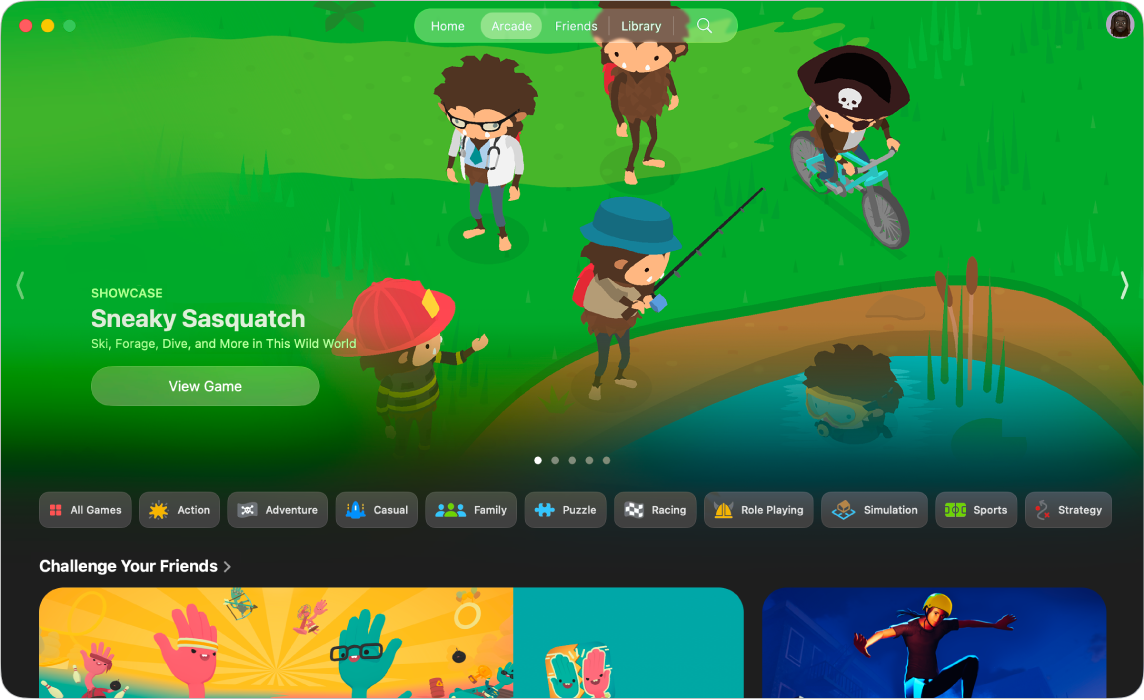
Langgan Apple Arcade dalam app Apple Game
Pergi ke app Apple Games
 pada Mac anda.
pada Mac anda.Klik Arcade.
Klik butang langganan, kemudian ikuti arahan atas skrin.
Kongsi Apple Arcade
Apabila anda melanggan Apple Arcade atau Apple One, anda boleh menggunakan Perkongsian Keluarga untuk berkongsi Apple Arcade dengan sehingga lima orang ahli keluarga lain. Ahli kumpulan keluarga anda tidak perlu melakukan apa-apa—Apple Arcade tersedia untuk mereka pada kali pertama mereka membukanya selepas langganan anda bermula.
Jika anda menyertai kumpulan Perkongsian Keluarga yang melanggan Apple Arcade atau Apple One dan anda telah melanggan, langganan anda tidak diperbaharui pada tarikh pengebilan anda yang seterusnya; sebaliknya, anda menggunakan langganan kumpulan. Jika anda menyertai kumpulan keluarga yang tidak melanggan, kumpulan tersebut menggunakan langganan anda.
Nota: Untuk berhenti menggunakan Apple Arcade dengan kumpulan keluarga, anda boleh membatalkan langganan, meninggalkan kumpulan Perkongsian Keluarga, atau (jika anda pengelola kumpulan keluarga) berhenti menggunakan Perkongsian Keluarga.
Batalkan atau tukar langganan Apple Arcade anda dalam App Store
Pergi ke App Store
 pada Mac anda.
pada Mac anda.Klik nama anda di penjuru kiri bawah (atau klik Daftar Masuk jika anda tidak mendaftar masuk).
Klik Seting Akaun di bahagian atas tetingkap, kemudian daftar masuk lagi jika perlu.
Dalam bahagian Urus, klik Urus bersebelahan Langganan, kemudian klik Edit untuk Apple Arcade atau Apple One.
Ikuti arahan atas skrin.
Anda boleh membatalkan langganan anda pada bila-bila masa sehari sebelum tarikh pembaharuan.